Article Number: 000021527
Dell VxRail: So führen Sie das Tool VxVerify aus
Summary: In diesem Artikel wird das Tool VxRail VxVerify und die erfolgreiche Ausführung von VxVerify in einer VxRail-Umgebung vorgestellt.
Article Content
Instructions
Inhaltsverzeichnis:
- Einführung in VxRail VxVerify
- Installieren von VxVerify
- VxVerify ausführen (mit
vxverify.sh) - VxVerify – Best Practices
- Fehlerbehebung und Protokollerfassung
- Ausführen von VxVerify (mit Python)
- Alternative Python-Versionen
- VxVerify Release Train
- Herunterladen der neuesten Version von VxVerify
- Zugehörige Ressourcen
Einführung in VxRail VxVerify:
- VxVerify wurde entwickelt, um proaktiv Probleme zu erkennen, die während VxRail-Upgrades zu Komplikationen oder Ausfällen führen können.
- Das VxVerify-Tool entpackt ein Python-Programm namens „Minion“, das an jeden ESXi-Node gesendet und dort ausgeführt wird. Dieser „Minion“ führt eine Liste von Hostprüfungen aus, z. B. die Überprüfung von iDRAC-Informationen und die Überprüfung der vSAN-Integritätsprüfung für jeden Node.
- Angesichts der häufigen Updates des VxVerify-Tools selbst ist der Lebenszyklus des „Minion“ auf 21 Tage ausgelegt. Laden Sie immer die neueste Version herunter, bevor Sie VxVerify ausführen. Weitere Informationen finden Sie unter Herunterladen der neuesten Version von VxVerify weiter unten.
Installieren von VxVerify:
- Um VxVerify zu installieren, laden Sie die neueste Datei vxverify_x-x-xxx.zip herunter und kopieren Sie sie mit SSH in VxRail Manager.
- Extrahieren Sie in VxRail Manager die Datei vxverify_x-x-xxx.zip und führen Sie VxVerify aus.
-
Der VxVerify-Dateiname „pyc“ enthält die Dateiversion, während die folgenden Beispiele vereinfacht werden als
vxverify.pyc. -
Wenn „pyc“ umbenannt wird, kann VxVerify weiterhin von Python ausgeführt werden, wie unten aufgeführt, aber die Menüskriptmethode zum Starten von VxVerify
(vxverify.sh)funktioniert nicht.
-
- VxVerify wird standardmäßig aus dem folgenden Ordner ausgeführt, der am besten geeignet ist, um die Datei zu kopieren (falls erforderlich):
/tmp/vxv
- VxVerify und VxRail verwenden dieselben IP-Ports. VxVerify-Ergebnisse werden mithilfe von SSH zu den Nodes und zur API von VxRM generiert. Andere Ports werden verwendet, um bestimmte Services zu überprüfen, z. B. Port 9090 zu den Nodes.
- Eine vollständige Liste der Ports finden Sie in der VxRail-Kundenfirewallkonfiguration.
VxVerify ausführen (mit vxverify.sh):
- Das Nutzerkonto „mystic“ verfügt nicht über ausreichende Berechtigungen für VxVerify, sodass entweder
sudoodersuverwendet werden müssen, um sich als Nutzerkonto „root“ anzumelden. - Es wird empfohlen, das Menüsystem zu verwenden (
(vxverify.sh)), das NutzerInnen dazu auffordert, anzugeben, welche Art von Integritätsprüfung basierend auf den bereitgestellten Eingaben erforderlich ist.
sudo ./vxverify.sh
Zum Beispiel:

Best Practice für VxVerify:
VxVerify.shFordert NutzerInnen auf, die vCenter-Nutzerkonten root und administrator SSO und Kennwörter anzugeben, um die Tests auszuführen.- Bei Verwendung eines von VxRail gemanagten vCenter empfiehlt VxRail Engineering, diese Zugangsdaten anzugeben, damit alle Tests vollständig ausgeführt werden können.
- Bei Verwendung eines von KundInnen gemanagten vCenter melden diese Tests möglicherweise Einstellungen oder Bedingungen auf dem vCenter, die nicht auf VxRail zutreffen.
- Mit
VxVerify.shRoot-Zugangsdaten können zusätzliche VxRM-Tests ausgeführt werden, aber für alle Host-Tests und die meisten VxRM-Tests reicht es aus, sich mit einem Standardnutzerkonto, z. B. „mystic“, anzumelden.
Troublshooting und Protokollerfassung:
- Wenn das vCenter-Nutzerkonto „root“ nicht enthalten ist, werden die VCSA-Tests nicht ausgeführt (Beispielwarnmeldung unten), aber die ESXi- und VxRM-Tests werden mit oder ohne Nutzerkonto „root“ ausgeführt.
- Eine Warnmeldung wie die unten dargestellte kann angezeigt werden, wenn die Zugangsdaten für VCSA root nicht angegeben werden:
| vCenter_root | Warning 21527 | warning: VCSA tests not run: no root password supplied .|
- Wenn die Zugangsdaten für das Konto „SSO administrator“ nicht angegeben werden, wird möglicherweise eine Warnmeldung wie die folgende angezeigt:
| vCenter_admin | Warning 21527 | warning: VCSA admin tests not run: no SSO credentials supplied .|
- Zum Ausführen und Erstellen von Protokollen MUSS VxVerify über Schreibberechtigungen für den Ordner
/tmp/vxvverfügen, auch wenn das aktuelle Nutzerkonto „root“ ist. Wenn die Berechtigung nicht ordnungsgemäß festgelegt ist, können andere Nutzerkonten VxVerify danach möglicherweise nicht ausführen. Die Best Practice besteht darin, Berechtigungen so uneingeschränkt wie möglich festzulegen. - Standardmäßig startet VxVerify die VxRail-Plattformservices neu (
/etc/init.d/vxrail-peservice), wenn es ausgeführt wird, um veraltete Plattformservices-Informationen zu löschen.
Sehen Sie sich das folgende Video an: „Dell VxRail: So führen Sie das VxRail-Überprüfungstool aus.“
VxVerify (mit Python) ausführen:
Zusätzliche Informationen können von der Zielgruppe des Artikels eingesehen werden.Wenn Sie ein Verfahren befolgen, das die direkte Ausführung von VxVerify pyc ohne das Shell-Skript umfasst (siehe Artikelabschnitt: VxVerify ausführen (mit
VxVerify.sh), kann VxVerify direkt aus Python ausgeführt werden.
Die SSO- und Root-Zugangsdaten müssen manuell als Argumente hinzugefügt werden, zusätzlich zur Zielcodeebene, wenn VxVerify über Python ausgeführt wird:
python ./vxverify.pyc -r root -u administrator@vsphere.local -g 7.0.401
sudomuss möglicherweise vor dem obigen Befehl hinzugefügt werden, wenn er nicht von root aus ausgeführt wird (das Gleiche gilt fürVxVerify.sh).- Die Python-Datei pyc wird für eine bestimmte Python-Versionsfamilie kompiliert, z. B. Python 3.6 (vxverify3). Das Ausführen der falschen VxVerify pyc-Datei für die VxRail-Version führt dazu, dass Python mit „Magic Number“-Fehlern antwortet.
- Im obigen Beispiel werden Sie aufgefordert, die Kennwörter einzugeben, die den angegebenen Nutzerkonten entsprechen.
- Wenn das Nutzerkonto „root“ nicht enthalten ist, werden die VCSA-Tests nicht ausgeführt, aber ESXi- und VxRM-Tests werden mit oder ohne das Nutzerkonto „root“ ausgeführt.
- Wenn das SSO-Nutzerkonto nicht enthalten ist, werden die VCSA-Admin-Tests nicht ausgeführt und einige VxRM-Tests haben eine eingeschränkte Funktionalität.
- Ohne die oben aufgeführten zusätzlichen Zugangsdaten wird VxVerify weiterhin ausgeführt, umfasst jedoch keine Tests, die diese Zugangsdaten erfordern, sodass einige Probleme nicht untersucht werden, was potenziell zum Fehlschlagen eines Upgrades führen könnte.
Alternative Python-Versionen
Einige VxRail-Versionen enthalten mehr als eine Version von Python, was bedeutet, dass es möglich ist, mehr als eine Version von VxVerify auf dieser Version auszuführen. VxVerify erfordert jedoch, dass mehrere zusätzliche Python-Bibliotheken in den verschiedenen „site-packages“-Ordnern vorhanden sind, die möglicherweise für einige Python-Ebenen nicht vorhanden sind.
Die Standard-Python-Ebene (die mit dem Befehl „python“ ausgeführt wird) verfügt möglicherweise nicht über die erforderlichen Pakete, sodass die richtige Python-Ebene möglicherweise im Python-Befehl angegeben werden muss. Zum Beispiel:
python3.11 ./vxverify4.pyc -r root -u administrator@vsphere.local -g 8.0.210
sudomuss möglicherweise vor dem obigen Befehl hinzugefügt werden, wenn er nicht von root aus ausgeführt wird (das Gleiche gilt fürVxVerify.sh).
VxVerify Release Train:
Das VxVerify-Download-Bundle enthält die verschiedenen VxVerify-Versionen, um die verschiedenen Python-Ebenen zu bewältigen, die in VxRail Manager vorhanden sein können:
- VxVerify 2.xx.xxx für VxRail 4.5, 4.7 und 7.0.000 (mit Python 2.7)
- VxVerify 3.xx.xxx für VxRail 7.0.010 und höher (mit Python 3.6)
- VxVerify 4.xx.xxx für VxRail 8.0.210 und höher (mit Python 3.11)
Die VxVerify .zip-Bundles mit x.40 und höher enthalten Pakete für alle unterstützten VxRail-Versionen (siehe oben). VxVerify ausführen mit VxVerify.sh wählt automatisch die richtige pyc-Datei aus, die dem auf VxRM ausgeführten Python-Level entspricht.
Herunterladen der neuesten Version von VxVerify:
Dell Technologies Services – Central VxVerity für VxRailEine vollständige Liste der Änderungen finden Sie im Abschnitt „Zugehörige Dateien“, um die Readme-Datei herunterzuladen.
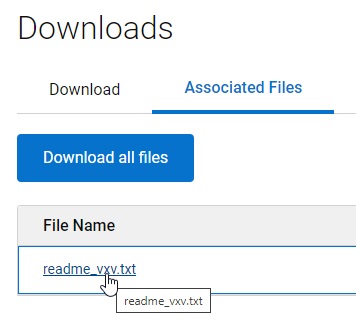
Zugehörige Ressourcen
Nachfolgend finden Sie einige empfohlene Ressourcen zu diesem Thema, die von Interesse sein könnten.
Additional Information
Article Properties
Affected Product
VxRail, VxRail Appliance Series
Product
VxRail Appliance Family, VxRail Software
Last Published Date
24 Jul 2024
Version
42
Article Type
How To